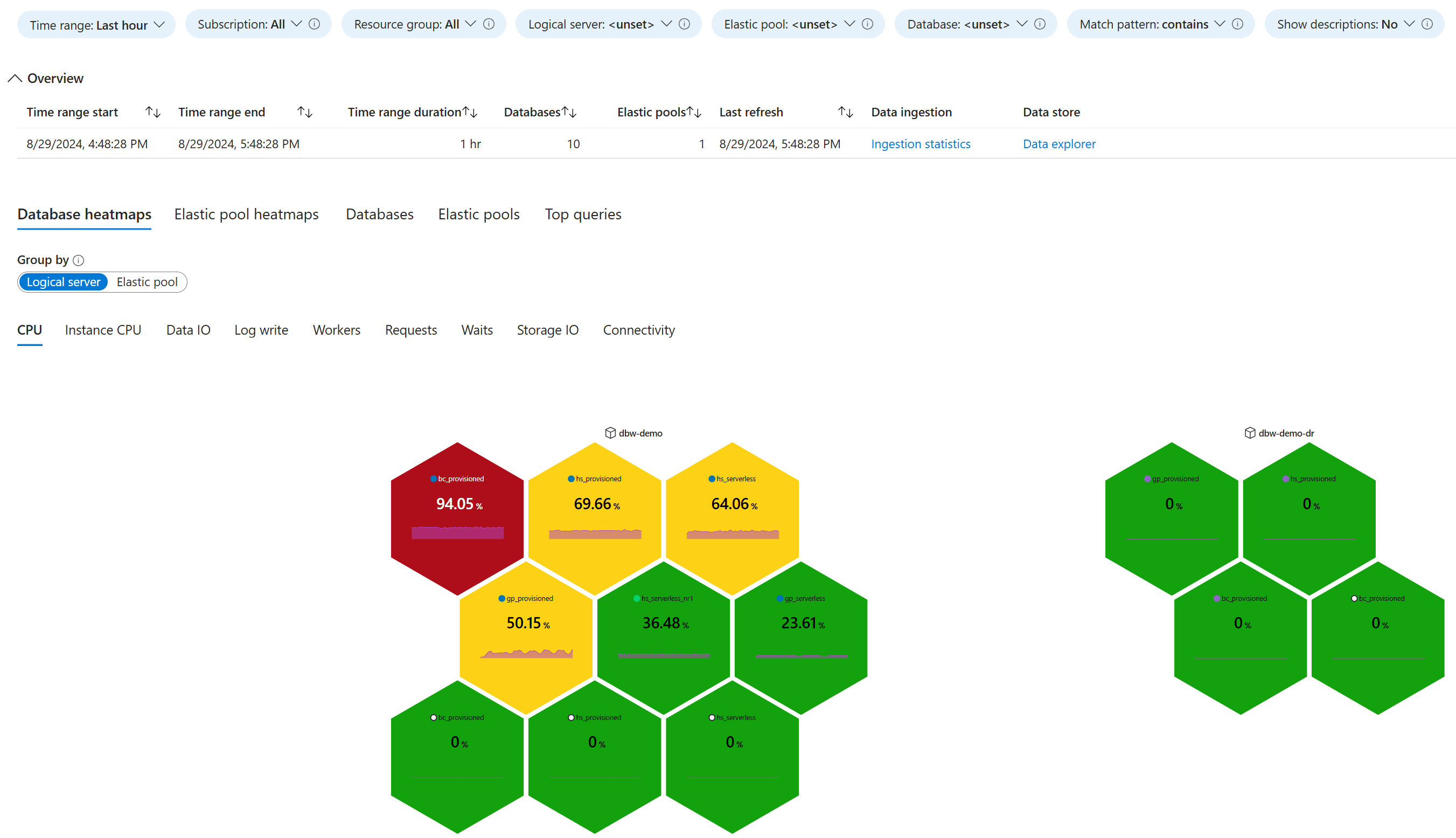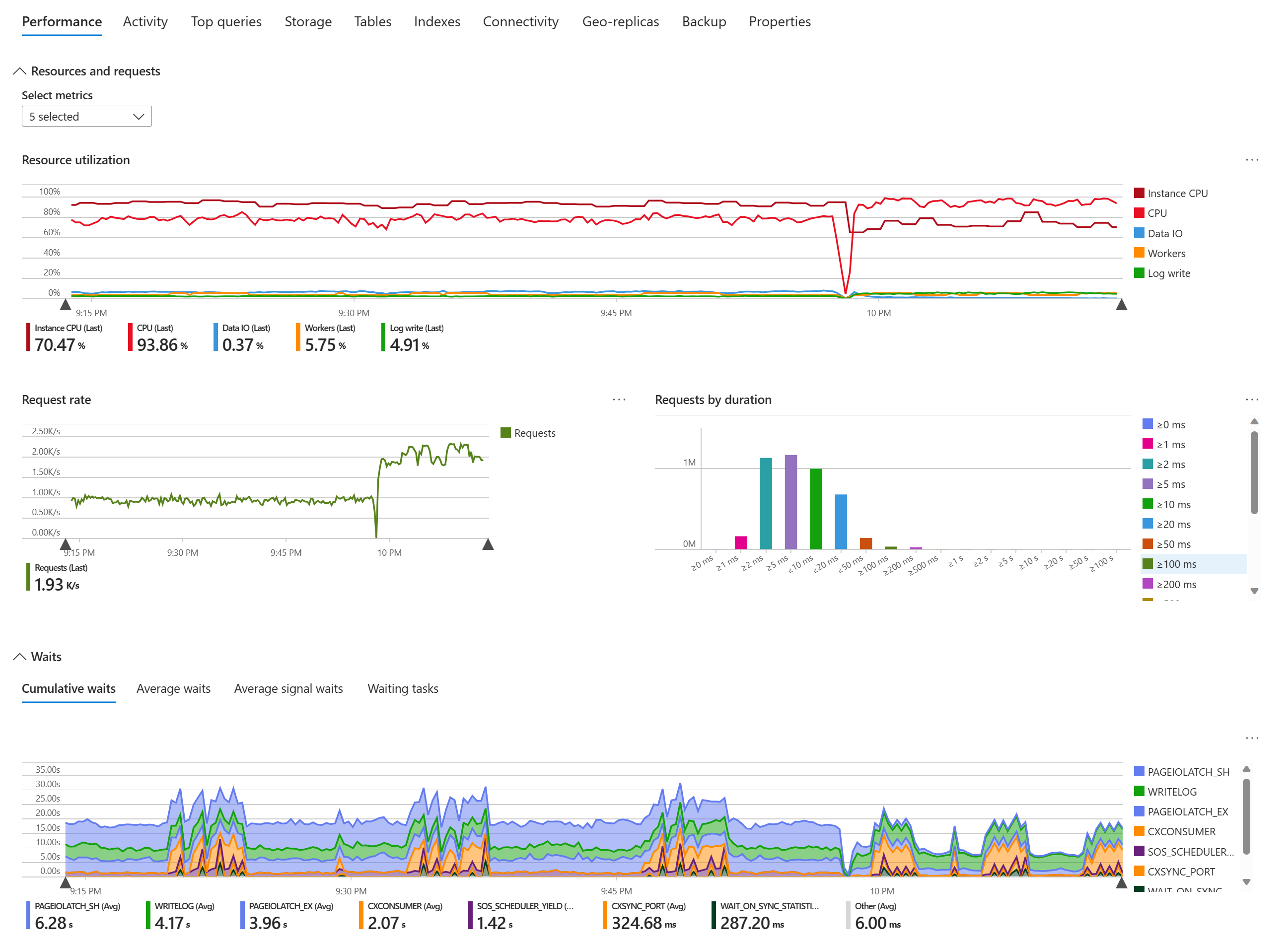Monitorare i carichi di lavoro di Azure SQL con il database watcher (anteprima)
Si applica a: Database SQL di Azure
Istanza gestita di SQL di Azure
Il database watcher è una soluzione di monitoraggio gestita per i servizi di database nella serie Azure SQL. Supporta il Database SQL di Azure e l'Istanza gestita di SQL di Azure.
Il database watcher raccoglie dati di monitoraggio approfonditi del carico di lavoro per offrire una visualizzazione dettagliata delle prestazioni, della configurazione e del funzionamento del database. Il monitoraggio dei dati dai database, dai pool elastici e dalle istanze gestite di SQL selezionati viene raccolto in un archivio dati centrale nella sottoscrizione di Azure. Le dashboard nel portale di Azure offrono una visualizzazione in un unico riquadro dell'ambiente Azure SQL e una visualizzazione dettagliata di ogni database, pool elastico e istanza gestita di SQL.
Per archiviare e analizzare i dati di monitoraggio SQL, il database watcher può usare Esplora dati di Azure o Analisi in tempo reale in Microsoft Fabric. Esplora dati di Azure è un servizio dati completamente gestito e altamente scalabile, progettato per l'inserimento rapido e l'analisi sui dati di monitoraggio delle serie temporali. Un singolo cluster di Esplora dati di Azure può essere ridimensionato per supportare il monitoraggio dei dati da migliaia di risorse di Azure SQL. Analisi in tempo reale usa lo stesso motore principale di un'offerta SaaS all'interno di Microsoft Fabric.
È possibile eseguire query sui dati in un database di Esplora dati di Azure o di analisi in tempo reale usando KQL o T-SQL, creare visualizzazioni personalizzate usando dashboard di Esplora dati di Azure, Power BI o Grafana e analizzare i dati in Excel. È possibile impostare i criteri di conservazione dei dati per ogni database o per tabella e ridimensionare il cluster Esplora dati di Azure o manualmente o automaticamente per ottenere il rapporto prezzo/prestazioni ottimale.
Per iniziare a monitorare le risorse di Azure SQL, creare una risorsa watcher nella sottoscrizione di Azure. Configurare watcher selezionando un archivio dati e un set di database, pool elastici o istanze gestite di SQL da monitorare, denominate destinazioni SQL. Concedere al watcher l'accesso alle destinazioni e avviare il watcher.
Per i passaggi per iniziare rapidamente, vedere Avvio rapido: Monitorare Azure SQL con il database watcher. Per informazioni dettagliate sull'installazione e la configurazione, vedere Creare e configurare un database watcher.
Per le risposte alle domande più frequenti sul database watcher, vedere Domande frequenti sul database watcher.
Per una panoramica video sul database watcher, guardare un episodio di Data Exposed:
Nota
Il database watcher è attualmente in anteprima. Le funzionalità di anteprima sono rilasciate con capacità limitata ma sono rese disponibili in anteprima in modo che i clienti possano ottenere un accesso anticipato e possano fornire commenti. Le funzionalità di anteprima sono soggette a condizioni di anteprima supplementari separate e non sono soggette ai contratti di servizio. Il supporto viene fornito come best effort in determinati casi. Tuttavia, il supporto tecnico Microsoft è desideroso di ricevere il feedback sulla funzionalità di anteprima e potrebbe fornire il miglior supporto in alcuni casi. Le funzionalità di anteprima potrebbero avere funzionalità limitate e potrebbero essere disponibili solo nelle aree geografiche selezionate.
Destinazioni di Azure SQL supportate
Il database watcher supporta tutti i livelli di servizio, i livelli di calcolo e gli obiettivi di servizio in database SQL di Azure e Istanza gestita di SQL di Azure. Sono inclusi i modelli di acquisto vCore e DTU, i livelli di calcolo con provisioning e serverless, i database singoli e i pool elastici e Hyperscale.
Il database watcher può monitorare tutti i tipi di repliche secondarie leggibili, incluse repliche a disponibilità elevata, repliche geografiche e repliche secondarie denominate Hyperscale.
Per un determinato watcher, le destinazioni SQL possono essere in qualsiasi sottoscrizione all'interno dello stesso tenant di Microsoft Entra ID.
Prezzo del database watcher
I costi del database watcher sono a carico dei singoli componenti, come indicato di seguito:
| Componente | Prezzo | Note |
|---|---|---|
| Watcher | Gratuito | |
| Dashboard | Gratuito | |
| Cluster di Esplora dati di Azure* | Dettagli sui prezzi | Lo SKU del cluster ottimale dipende dal numero di destinazioni di monitoraggio e dal carico di lavoro di query del cluster. Per considerazioni sul ridimensionamento del cluster, vedere Gestire il cluster Esplora dati di Azure. |
| Analisi in tempo reale in Microsoft Fabric | Incluso nel modello di consumo dell'area di lavoro Power BI Premium. Fatturazione per utilizzo. | Usare Esplora dati di Azure o Analisi in tempo reale. È necessaria solo una di queste offerte. |
| Un insieme di credenziali in Azure Key Vault | Dettagli sui prezzi | Obbligatorio solo se viene usata l'autenticazione SQL facoltativa anziché l'autenticazione predefinita di Microsoft Entra. |
| Larghezza di banda della rete di Azure | Dettagli sui prezzi | Il costo non viene addebitato se un watcher, le destinazioni e il relativo archivio dati vengono distribuiti nella stessa area di Azure. |
*È possibile usare un cluster gratuito di Esplora dati di Azure quando non è necessario un contratto di servizio e quando le prestazioni delle query e i requisiti di archiviazione vengono soddisfatti dalle specifiche della capacità del cluster gratuita. Il periodo di valutazione del cluster gratuito è di un anno e può essere esteso in automatico.
Non è previsto alcun addebito per ogni risorsa di Azure SQL monitorata o per utente, rendendo il database watcher una soluzione di monitoraggio economica per ambienti SQL di Azure più grandi e team di grandi dimensioni.
Disponibilità a livello di area
A questo punto, è possibile creare database watcher nelle aree di Azure seguenti:
| Dati geografici di Azure | Area di Azure |
|---|---|
| Asia/Pacifico | Australia orientale |
| Asia Pacifico | Asia sud-orientale |
| Canada | Canada centrale |
| Europa | Europa settentrionale |
| Europa | Regno Unito meridionale |
| Europa | Svezia centrale |
| Europa | Europa occidentale |
| Stati Uniti | Stati Uniti orientali |
| Stati Uniti | Stati Uniti orientali 2 |
| Stati Uniti | Stati Uniti centrali |
| Stati Uniti | Stati Uniti occidentali |
Suggerimento
Un watcher in un'area di Azure può monitorare le destinazioni in un'altra area. Analogamente, un watcher e il relativo archivio dati possono trovarsi in aree diverse.
Quando possibile, collocare un watcher, le destinazioni e il relativo archivio dati nella stessa area. Se il database watcher non è ancora disponibile nell'area, scegliere un'area nella stessa area geografica di Azure. Ciò può ridurre i costi della larghezza di banda di rete di Azure.
Limiti
Esiste un limite al numero di destinazioni SQL per watcher e al numero di watcher per ogni sottoscrizione. Le distribuzioni che superano questi limiti non sono supportate.
| Parametro | Limite |
|---|---|
| Destinazioni SQL per watcher1 | 50 |
| Watcher per sottoscrizione | 20 |
1Una replica di disponibilità elevata di un database, di un pool elastico o di un'istanza gestita di SQL viene monitorata indipendentemente dalla replica padre e viene considerata una destinazione separata.
Nota
Durante l'anteprima, i limiti sono soggetti a modifiche.
Dashboard
Il database watcher usa cartelle di lavoro di Azure per fornire dashboard di monitoraggio a livello di ambiente e a livello di risorsa.
Di seguito, è riportato un esempio di mappa termica dell'utilizzo della CPU del database nella dashboard di ambiente. Ogni esagono rappresenta una destinazione SQL. Vi sono due server logici, uno con sei database e uno con tre database. Le repliche secondarie a disponibilità elevata vengono visualizzate nella mappa termica come destinazioni separate. Selezionare l'immagine per visualizzare dettagli aggiuntivi, incluse le statistiche di inserimento dati.
Di seguito è riportato un esempio che mostra una visualizzazione parziale della scheda Prestazioni di una dashboard del database SQL di Azure. Selezionare l'immagine per ingrandire i dettagli.
Nella tabella seguente vengono descritte le funzionalità delle dashboard del database watcher nel portale di Azure.
| Funzionalità | Descrizione |
|---|---|
| Dashboard di ambiente | Visualizzare i dati di monitoraggio di alto livello per più risorse monitorate in una visualizzazione comune. Usare le mappe termiche per trovare i principali database che usano risorse, pool elastici o istanze gestite di SQL. Usare le viste delle principali quey per trovare le query che consumano più risorse in tutta la proprietà di Azure SQL, classificando le query per CPU, durata, numero di esecuzioni, ecc. Usare i filtri per abbonamento, gruppo di risorse e nome della risorsa per concentrarsi su sottoinsiemi della proprietà di Azure SQL. Eseguire il drill-through in dashboard dettagliate per risorse specifiche. |
| Dashboard delle risorse | Visualizzare i dati di monitoraggio dettagliati per un database, un pool elastico o un'istanza gestita di SQL, incluse le: sessioni attive - Cronologia dei backup - Contatori delle prestazioni comuni - Probe di connettività - Proprietà e configurazione del database e dell'istanza - Replica geografica - Indicici di metadati, statistiche di utilizzo, avvisi e suggerimenti - Uso della risorsa - Statistiche di sessione e connessione - Stato e cronologia del processo di SQL Agent - Consumo e prestazioni dello spazio di archiviazione - Tabella dei metadati - Query principali - Statistiche di attesa Usare gli elenchi a discesa delle risorse per passare rapidamente da una risorsa a un'altra. Usare il collegamento estate per eseguire lo zoom indietro su una dashboard di ambiente. |
| Filtro per intervallo di tempo | In ogni dashboard impostare l'intervallo di tempo per concentrarsi sull'intervallo di tempo desiderato. Usare intervalli di tempo standard o personalizzati. Restringere l'intervallo di tempo a un intervallo di interesse tramite "sfioramento" o trascinare il cursore del mouse su un grafico per selezionare un intervallo di tempo più breve. |
| Dati storici | A seconda del set di dati, i dashboard mostrano un riepilogo per l'intervallo di tempo selezionato o l'ultimo campione raccolto nell'intervallo di tempo. Passare dalla visualizzazione più recente a quella cronologica per esaminare i campioni di dati in precedenza nell'intervallo di tempo selezionato. Ad esempio, invece di esaminare le sessioni attualmente attive, esaminare un campione precedente di sessioni attive raccolte quando si è verificato un picco di utilizzo delle risorse. |
| Repliche secondarie | Monitorare tutti i tipi di repliche, incluse le repliche secondarie a disponibilità elevata nelle dashboard risorse. Passare dalla visualizzazione della replica primaria alla relativa replica secondaria a disponibilità elevata nelle dashboard delle risorse. |
| Scaricare dati in Excel | Scaricare i dati dai grafici e dalle griglie come file csv e aprirli in Excel per ulteriori analisi. |
| Aggiornamento dati | Recuperare i dati più recenti dall'archivio dati di monitoraggio quando si apre una dashboard e si passa da una scheda all’altra. Dopo che una dashboard è stata aperta per qualche tempo, aggiornarla manualmente per visualizzare i dati più recenti o abilitare l'aggiornamento automatico della dashboard. |
| Query KQL ad hoc | Usare un collegamento in ogni dashboard per aprire l'interfaccia utente web Esplora dati di Azure ed eseguire query sui dati di monitoraggio con KQL. Per altre informazioni, vedere Set di dati e Usare KQL per analizzare i dati di monitoraggio. |
| Descrizioni | Attivare o disattivare il parametro Mostra descrizioni per visualizzare le descrizioni che consentono di interpretare i dati visualizzati e includere collegamenti alla documentazione pertinenti. |
| Descrizioni comandi | Passare il puntatore del mouse su un campo per visualizzare altri dettagli e contesto per i dati visualizzati. |
| Statistiche di inserimento | Usare il collegamento Statistiche di inserimento per visualizzare la latenza di inserimento dati e altre statistiche di inserimento per set di dati. |
| Modalità scura | Cambiare l'aspetto del portale di Azure per usare il tema scuro per fare in modo tale che i dashboard del database watcher usino la modalità scura. |
Nota
Durante l'anteprima, le visualizzazioni e le funzionalità della dashboard sono soggette a modifiche.
Dati di monitoraggio di SQL
Il database watcher raccoglie i dati di monitoraggio da più di 70 viste del catalogo SQL e viste a gestione dinamica (DMV). I dati di una o più viste correlate vengono trasformati in un set di dati. Ad esempio, i dati di sys.dm_exec_sessions, sys.dm_exec_requests e altre visualizzazioni formano il set di dati delle sessioni attive. Per ogni set di dati è presente una tabella separata nel database di Analisi in tempo reale o Esplora dati di Azure.
Il database watcher include gruppi di set di dati separati per database, pool elastici e istanze gestite di SQL. Esistono da 10 a 30 set di dati in ogni gruppo, offrendo una visualizzazione dettagliata delle prestazioni, della configurazione e dell'integrità del database per le risorse SQL di Azure.
Per altre informazioni, vedere Raccolta di dati e set di dati del database watcher.
Connettività di rete
Il database watcher usa un agente di raccolta dati remoto che si connette a destinazioni, archivi dati e insieme di credenziali delle chiavi in rete. A seconda dei requisiti di sicurezza di rete e della configurazione delle risorse di Azure, il database watcher può usare la connettività privata o pubblica. È sempre possibile controllare completamente la connettività di rete dal database watcher alle risorse di Azure.
Per altre informazioni sulla connettività di rete in Azure SQL, vedere Architettura di connettività database SQL di Azure e Architettura di connettività dell'Istanza gestita di SQL di Azure.
Connettività privata
Per fornire connettività privata, il database watcher usa il Collegamento privato di Azure. Quando si configura un watcher, è possibile creare endpoint privati gestiti per consentire al watcher di connettersi ai database e ai pool elastici nei server logici o alle istanze gestite di SQL. È anche possibile creare un endpoint privato per il cluster Esplora dati di Azure e per l'insieme di credenziali delle chiavi che archivia le credenziali di autenticazione SQL. Al momento, la connettività privata non è disponibile per le connessioni ad Analisi in tempo reale in Microsoft Fabric.
Un proprietario della risorsa deve approvare un endpoint privato prima che il database watcher possa usarlo. Al contrario, i proprietari delle risorse possono eliminare qualsiasi endpoint privato del database watcher in ogni momento per interrompere la raccolta di dati.
Dopo aver creato e approvato un endpoint privato per una risorsa di Azure, tutto il traffico di rete tra un watcher e la risorsa impiega la connettività privata, anche se la connettività pubblica per la risorsa rimane abilitata.
Per altre informazioni sugli endpoint privati in Azure SQL, vedere Collegamento privato di Azure per database SQL di Azure e Collegamento privato di Azure per Istanza gestita di SQL di Azure.
Connettività tramite indirizzo pubblico
Se la connettività privata non è necessaria, il database watcher può usare la connettività pubblica per connettersi alle risorse di Azure. Per consentire a un watcher di connettersi a database e pool elastici in un server logico del database SQL di Azure, è necessario abilitare l'accesso pubblico al server e il firewall basato su IP deve consentire le connessioni da tutti i servizi di Azure.
Per consentire a un watcher di connettersi a un'istanza gestita di SQL usando la connettività pubblica, l'istanza deve avere l'endpoint pubblico abilitato. Inoltre, una regola del gruppo di sicurezza di rete (NSG) che consente il traffico in ingresso sulla porta TCP 3342 alla subnet dell'istanza gestita deve avere l'origine impostata su AzureCloud. Per altre informazioni, vedere Configurare endpoint pubblici nell'istanza gestita di SQL di Azure.
Per consentire a un watcher di connettersi a un cluster di Esplora dati di Azure o a un insieme di credenziali delle chiavi usando la connettività pubblica, il cluster o l'insieme di credenziali deve disporre dell'accesso alla rete abilitato da tutte le reti.
Accesso ai dati
Proprio come la connettività di rete, è possibile controllare completamente l'accesso del database watcher ai database. È possibile concedere l'accesso creando account di accesso del database watcher nei server logici e nelle istanze gestite di SQL e quindi concedendo autorizzazioni specifiche e limitate per raccogliere i dati di monitoraggio dalle visualizzazioni di sistema SQL.
Autenticazione watcher
Il database watcher supporta l'autenticazione di Microsoft Entra (nota in precedenza come autenticazione di Azure Active Directory). Questo è il modo preferito e consigliato per un watcher per l'autenticazione in una destinazione SQL. Si crea un account di accesso per l'autenticazione di Microsoft Entra per l'identità gestita del watcher in tutti i server logici e le istanze gestite di SQL che si desidera monitorare.
Il database watcher supporta anche l'autenticazione SQL basata su password. È possibile usare l'autenticazione SQL se l'autenticazione di Microsoft Entra non è abilitata nelle risorse di Azure SQL. Per altre informazioni, vedere Configurazione aggiuntiva per l'uso dell'autenticazione SQL.
Autorizzazione del watcher
Per raccogliere dati di monitoraggio, il database watcher richiede un accesso specifico e limitato a ogni destinazione di monitoraggio, come descritto nella tabella seguente. Queste appartenenze ai ruoli e le autorizzazioni forniscono all'istanza di Watcher l'accesso necessario ai dati di monitoraggio del sistema, ma non ad altri dati nei database.
| Database SQL di Azure | Istanza gestita di SQL di Azure |
|---|---|
Appartenenza a tutti i ruoli del server seguenti:##MS_ServerPerformanceStateReader####MS_DefinitionReader####MS_DatabaseConnector## |
Autorizzazioni del server seguenti:CONNECT SQLCONNECT ANY DATABASEVIEW ANY DATABASEVIEW ANY DEFINITIONVIEW SERVER PERFORMANCE STATEAutorizzazione SELECT per le tabelle seguenti nel database msdb:dbo.backupmediafamilydbo.backupmediasetdbo.backupsetdbo.suspect_pagesdbo.syscategoriesdbo.sysjobactivitydbo.sysjobhistorydbo.sysjobsdbo.sysjobstepsdbo.sysoperatorsdbo.syssessions |
Importante
Quando un watcher si connette a una risorsa SQL di Azure, convalida le autorizzazioni SQL che contiene. Se le autorizzazioni concesse non sono sufficienti o se vengono concesse autorizzazioni non necessarie, il watcher si disconnette. In questo modo, il watcher può raccogliere i dati di monitoraggio del sistema, ma non concede accidentalmente l'accesso ad altri dati nei database.
Quando si configura l'accesso watcher a una destinazione SQL, creare sempre un account di accesso dedicato usando gli script forniti. Non aggiungere l'account di accesso o l'utente del watcher a alcun ruolo SQL o concedere autorizzazioni SQL diverse da quelle elencate nella tabella.
Se si negano le autorizzazioni necessarie all'account di accesso o all’utente del database watcher o a un ruolo che ha l'account di accesso o l'utente di database watcher come membro (compreso il ruolo del database public), il database watcher potrebbe non raccogliere i dati di monitoraggio. A seconda delle autorizzazioni negate, questo potrebbe influire su alcuni o tutti i set di dati.
Viceversa, se si concedono autorizzazioni non necessarie all'account di accesso del database watcher o a un ruolo che ha il l'account di accesso o l'utente di database watcher come membro, il database watcher potrebbe non raccogliere i dati di monitoraggio. Analogamente, i dati potrebbero non essere raccolti se si aggiunge l'account di accesso di database watcher o l'utente a un ruolo predefinito del server o del database.
Novità
In questa sezione vengono descritte le correzioni, le modifiche e i miglioramenti recenti del watcher del database.
| Periodo di tempo | Modifiche |
|---|---|
| Settembre 2024 | - Correzione di un bug in cui il numero di sessioni logiche utente nel set di dati Statistiche di sessione corrisponde sempre al numero di sessioni utente, anche se sono state usate sessioni logiche MARS. - Correzione di un bug per cui l'utilizzo dell'archiviazione del pool elastico non è stato segnalato correttamente per i pool elastici Hyperscale. - Risolvere un problema per cui, per alcuni set di dati, il primo campione raccolto dopo un riavvio del watcher potrebbe contenere dati già raccolti prima del riavvio. - Migliorare le prestazioni delle query di raccolta per evitare timeout per il set di dati dei Metadati della tabella. - Migliorare l'affidabilità della raccolta per le Statistiche di runtime delle query e i set di dati delle Statistiche di attesa delle query in Istanza gestita di SQL. - Aggiungere colonne correlate al failover al set di dati delle Repliche di database per l'Istanza gestita di SQL. - Aggiungere colonne statistiche operative dell'indice ai set di dati dei metadati dell'indice. - Aggiungere il supporto per la selezione di più database SQL di Azure nel pannello Aggiungi destinazione SQL. |
| Agosto 2024 | - Abilitare il watcher di database nelle aree di Azure Stati Uniti centrali, Stati Uniti orientali 2, Europa settentrionale e Svezia centrale. - Aggiungere filtri di sottoscrizione e gruppo di risorse nelle dashboard di ambiente. |
| Luglio 2024 | - Correzione di un bug in cui i set di dati dei Contatori delle prestazioni non sono stati raccolti dai database con regole di confronto del catalogo con distinzione tra maiuscole e minuscole o istanze gestite con regole di confronto del database con distinzione tra maiuscole e minuscole. - Correzione di un bug per cui i dati non sono stati raccolti se il nome del database nei metadati SQL ha un caso diverso rispetto al nome del database nei metadati di Azure Resource Manager (ARM). - Correzione di un bug in cui i set di dati delle statistiche di runtime delle query e delle statistiche di attesa delle query non sono stati raccolti nei database con un volume elevato di nuove query e piani di query inseriti nelle tabelle di Query Store. - Risolvere un problema a causa del quale le repliche geografiche e i set di dati delle repliche non sono stati raccolti dai database Hyperscale. - Aggiungere le colonne comuni subscription_id e resource_group_name a tutti i set di dati. Richiede un riavvio monouso di un watcher.- Aggiungere la colonna comune resource_id a tutti i set di dati. I dati vengono visualizzati per le destinazioni SQL aggiunte a luglio 2024 o versioni successive. Per visualizzare i dati per una destinazione SQL esistente, rimuovere e aggiungere nuovamente la destinazione e riavviare il watcher. |
| Giugno 2024 | - Correzione di un bug per cui i dati non venivano raccolti da alcune destinazioni SQL aggiunte tramite Bicep o un modello di ARM. - Correzione di un bug per cui il set di dati della cronologia di backup non veniva raccolto in alcuni database SQL di Azure. - Correzione di un bug in cui il tipo di replica di un'istanza gestita veniva erroneamente determinato come server d'inoltro della replica geografica se l'istanza aveva un database che usava un Collegamento istanza gestita. Lo stesso bug causava la mancata raccolta dei set di dati delle Statistiche di attesa query e Statistiche di runtime query in questo caso. - Correzione di un bug che causava un errore non riuscito di caricamento delle destinazioni nel pannello destinazioni SQL nel portale di Azure se l'utente non ha accesso alla sottoscrizione della destinazione SQL o se la sottoscrizione è stata eliminata. - Correzione di un bug in cui il periodo di conservazione e cache per un database di Azure Esplora dati creato per impostazione predefinita durante la creazione di un watcher nel portale di Azure era impostato su illimitato anziché rispettivamente 365 e 31 giorni. - Correzione di un bug per cui alcune operazioni di gestione, ad esempio la creazione o l'eliminazione di un endpoint privato gestito, venivano segnalate come riuscite nel portale di Azure anche se non erano riuscite. - Correzione di un bug per cui per le destinazioni del database SQL, l'elenco dei database nel menu a tendina risultava incompleto se il server logico SQL conteneva più di 1.000 database. - Correzione di un bug per cui la selezione di un database di Azure Esplora dati come archivio dati rimuoveva l'accesso che un watcher diverso nello stesso gruppo di risorse aveva in questo database. - Abilitare l'esportazione del modello di ARM da parte del watcher nel portale di Azure. - Aggiungere un avviso durante la creazione del watcher, se il provider di risorse Microsoft.Network non è registrato nella sottoscrizione selezionata per watcher. - Aggiungere un errore dettagliato, se l'eliminazione di un watcher o un endpoint privato gestito ha esito negativo perché è presente un blocco di eliminazione nell'ambito della risorsa. |
| Aprile 2024 | - Abilitazione del watcher di database nelle aree Australia orientale e Regno Unito meridionale di Azure. - Correzione di un errore durante l'aggiunta di un endpoint privato gestito quando vengono aggiunti rapidamente più endpoint privati per lo stesso watcher. - Correzione del set di dati cronologia di backup per i database SQL affinché includa backup completi. - Miglioramento delle prestazioni delle query di raccolta per evitare timeout per i metadati dell'indice, le statistiche di runtime delle query, le statistiche di attesa delle query e i set di dati dei metadati della tabella. - Correzione di un bug per cui alcuni dati nei set di dati non sono stati raccolti dopo il ripristino di un database da un backup. - Correzione di un bug per cui il set di dati dei metadati dell'indice non è stato raccolto quando gli indici hanno molte colonne chiave o incluse, o quando i nomi di queste colonne sono lunghi. - Aggiunta del set di dati dei pianificatori SOS. - Aggiunta di un pulsante per scaricare il piano di query selezionato dai dashboard delle query principali. - Aggiunta di un esempio di avvio rapido per creare e configurare un watcher usando Bicep o un modello di ARM. |
Limiti
In questa sezione vengono descritte le limitazioni del database watcher. Se disponibili, vengono fornite soluzioni alternative.
| Limitazione | Soluzione alternativa |
|---|---|
| Se si usano SKU di Esplora dati di Azure più piccoli, ad esempio Sviluppo/test o Extra small, alcune query della dashboard potrebbero non riuscire a eseguire in modo intermittente con un errore "interrotto a causa della limitazione". | Ricaricare la dashboard oppure aumentare le prestazioni del cluster Esplora dati di Azure allo SKU successivo più alto. |
| Se si crea un cluster di Esplora dati di Azure gratuito dall'interfaccia utente del database watcher in portale di Azure, è possibile che venga visualizzato un errore "Non è stato possibile connettersi al cluster, 403-Accesso negato" se si tenta di accedere al cluster nell'interfaccia utente Web di Esplora dati di Azure. | Questo problema non si verifica se si crea il cluster gratuito usando https://aka.ms/kustofree. Se è già stato creato un cluster gratuito dal portale di Azure, seguire questa procedura: nell'interfaccia utente Web di Esplora dati di Azure selezionare il nome del profilo nella barra principale per aprire il gestore account e selezionare Cambia directory. Selezionare la directory diversa dall'account Microsoft e selezionare Cambia. Verrà ora visualizzato il cluster gratuito di Esplora dati di Azure creato. In alternativa, è possibile modificare la connessione cluster nell'interfaccia utente Web di Esplora dati di Azure usando il pulsante modifica (matita) e cambiare in modo analogo la directory. |
| Se l'utilizzo della CPU per un database, un pool elastico o un'istanza gestita di SQL persiste quasi al 100%, le risorse CPU rimanenti potrebbero non essere sufficienti per le query di raccolta di dati del database watcher, causando lacune nei dati raccolti. | Se si osservano lacune nei dati correlate all'utilizzo elevato della CPU nel database, nel pool elastico o in un'istanza gestita di SQL, è consigliabile ottimizzare il carico di lavoro dell'applicazione per ridurre il consumo di CPU o aumentare il numero di vCore o DTU per abilitare il monitoraggio affidabile. |
Problemi noti
Durante l'anteprima, il database watcher presenta i seguenti problemi noti seguenti.
| Problema | Prevenzione o soluzione alternativa |
|---|---|
| Se la raccolta di dati non può essere avviata o continuata per un errore (ad esempio, accesso insufficiente a una destinazione SQL o all'archivio dati), l'errore non viene esposto nel log Attività. | Per risolvere i problemi, vedere Dati non raccolti. |
| La disabilitazione dell'identità gestita assegnata dal sistema di un watcher non è supportata. | Per eliminare l'identità assegnata dal sistema di un watcher dalla directory, eliminare il watcher. Se l'identità assegnata dal sistema di un watcher è stata disabilitata, il watcher non è più funzionale. Eliminare e ricreare il watcher. |
| Se un database serverless ha la sospensione automatica abilitata e viene aggiunto come destinazione del database watcher, potrebbe non essere sospeso automaticamente come previsto. Per un database di offerta gratuita, in questo modo si potrebbe esaurire il credito mensile gratuito prima del previsto. | Se è necessaria la funzionalità di sospensione automatica, non usare il database watcher per monitorare i database serverless in questo momento. |
| Per Istanza gestita di SQL di Azure, i dati non vengono raccolti dalla replica di disponibilità elevata leggibile o da una replica geografica se si usa l'autenticazione SQL. | Vi sono due soluzioni alternative: 1. Usare l'autenticazione di Microsoft Entra ID (preferita). 2. Disattivare la verifica dei criteri password. Eseguire ALTER LOGIN [database-watcher-login-placeholder] WITH CHECK_POLICY = OFF;, sostituendo database-watcher-login-placeholder con il nome dell'account di accesso di autenticazione SQL del watcher. Eseguire questo comando nella replica primaria e nella replica geografica, se presente. |
| Se il nome del watcher non è univoco all'interno del tenant di Microsoft Entra ID, la concessione dell'accesso alle destinazioni tramite l'autenticazione di Microsoft Entra avrà esito negativo. | Ricreare il watcher con un nome univoco all'interno del tenant. |
| I dati non vengono raccolti se si usa un database in Analisi in tempo reale come archivio dati e l'opzione di disponibilità OneLake è abilitata. | Disattivare l'opzione di disponibilità OneLake e riavviare il watcher per riprendere la raccolta di dati. |
In Istanza gestita di SQL di Azure, i dati non vengono raccolti se l'autorizzazione EXECUTE per le stored procedure di sistema sys.xp_msverviene revocata o negata al ruolo public. |
Concedere l'autorizzazione EXECUTE su sys.xp_msver all'account di accesso del database watcher.In ogni istanza gestita di SQL aggiunta come destinazione del database watcher, eseguire USE master; CREATE USER [database-watcher-login-placeholder] FOR LOGIN [database-watcher-login-placeholder]; GRANT EXECUTE ON sys.xp_msver TO [database-watcher-login-placeholder];, sostituendo database-watcher-login-placeholder con il nome dell'account di accesso del watcher. |
| Se si crea un endpoint privato gestito per consentire a un watcher di connettersi a un'istanza gestita di SQL arrestata, lo stato di provisioning dell'endpoint privato viene segnalato come Non riuscito e il watcher non può connettersi all'istanza. | Eliminare l'endpoint privato gestito con lo stato Di provisioning non riuscito e avviare l'istanza gestita di SQL. Dopo l'eliminazione dell'endpoint privato non riuscito e l'istanza è in esecuzione, ricreare l'endpoint privato gestito. |
| Le distribuzioni del database watcher tramite modelli di Bicep o ARM non sono idempotenti. Se esiste già un watcher, una destinazione SQL o un endpoint privato gestito, la distribuzione ha esito negativo. | Usare la distribuzione condizionale per ignorare la distribuzione di risorse esistenti. Per altre informazioni, vedere le Distribuzioni condizionali in Bicep con l'espressione se e la Distribuzione condizionale nei modelli DI ARM. |
Risoluzione dei problemi
In questa sezione vengono descritti i passaggi da svolgere per risolvere i problemi comuni. Se i passaggi descritti in questa sezione non risolvono il problema, aprire un caso di supporto.
I dati non sono raccolti
Se si crea un nuovo watcher e non vengono visualizzati i dati di monitoraggio nei dashboard e nell'archivio dati o se vengono visualizzati solo i dati meno recenti, esaminare questa sezione.
- Nella pagina di panoramica del watcher controllare il campo Stato per verificare se il watcher è in esecuzione. In caso contrario, usare il pulsante Start nella stessa pagina per avviare la raccolta di dati. Un nuovo watcher non viene avviato automaticamente.
- Verificare che il watcher abbia accesso ai dati archiviati.
- Se si usa un database di Esplora dati di Azure come archivio dati, verificare che il cluster Esplora dati di Azure sia stato avviato. Per altre informazioni, vedere Cluster Esplora dati di Azure interrotto.
- Verificare che il watcher disponga dell'accesso limitato alle destinazioni SQL. Inoltre, se si usa l'autenticazione SQL per qualsiasi destinazione, controllare l'accesso all'insieme di credenziali delle chiavi del watcher o usare l'autenticazione Microsoft Entra consigliata.
- Se si desidera che il watcher usi l'autenticazione Microsoft Entra per connettersi alle destinazioni SQL, assicurarsi che l'autenticazione Microsoft Entra sia abilitata nei server logici che ospitano le destinazioni del database e del pool elastico, e nelle destinazioni dell'istanza gestita.
- Se sono stati creati endpoint privati per il watcher, assicurarsi che siano approvati dal proprietario della risorsa.
- Se si usa la connettività pubblica, assicurarsi che siano soddisfatti i requisiti per consentire al watcher di connettersi a destinazioni, archivio dati e insieme di credenziali delle chiavi.
- Se si sta usando il cluster di Esplora dati di Azure gratuito, assicurarsi di non aver raggiunto la capacità di archiviazione del cluster. Quando il cluster sta per raggiungere o ha raggiunto tale capacità, viene visualizzato un messaggio di avviso nella pagina del cluster gratuito. Se viene raggiunta la capacità di archiviazione, non è possibile inserire nuovi dati di monitoraggio. È possibile eseguire l'aggiornamento a un cluster completo di Esplora dati di Azure oppure ridurre la conservazione dei dati per eliminare i dati meno recenti e liberare spazio per i nuovi dati. Per altre informazioni, vedere Criteri di conservazione.
Se si apportano modifiche all'accesso o alla connettività watcher come parte della risoluzione dei problemi, potrebbe essere necessario arrestare e riavviare il watcher per rendere effettive le modifiche.
I dashboard sono vuoti
Se si seleziona la pagina Dashboard di un watcher, ma non viene visualizzato un riepilogo delle destinazioni SQL nella pagina, espandere la sezione Archivio dati. Se viene visualizzato un errore Non è possibile connettersi..., vedere questa sezione.
Potrebbe non essere possibile accedere all'archivio dati. Per ulteriori informazioni, vedere informazioni su Come concedere l'accesso a utenti e gruppi all’archivio dati.
Potrebbe non essere disponibile la connettività di rete all'archivio dati. Ciò si verifica, ad esempio, se le connessioni dal browser al cluster di Esplora dati di Azure usano la connettività pubblica, ma si disabilita l'accesso pubblico al cluster. In tal caso, non è anche possibile connettersi al cluster da Kusto Explorer o dall'interfaccia utente Web di Esplora dati di Azure.
Per risolvere questo problema, stabilire la connettività privata dal computer al cluster di Esplora dati di Azure.
Se ci si connette ad Azure Esplora dati da una macchina virtuale di Azure, creare un endpoint privato per il cluster Esplora dati di Azure nella rete virtuale di Azure in cui viene distribuita la macchina virtuale di Azure.
Se ci si connette ad Esplora dati di Azure da un computer locale, è possibile:
- Usare il Gateway VPN di Azure o Azure ExpressRoute per stabilire una connessione privata dalla rete locale alla rete virtuale di Azure.
- Creare un endpoint privato per il cluster Esplora dati di Azure nella rete virtuale di Azure in cui termina la connessione VPN o ExpressRoute.
- Configurare DNS per l'endpoint privato.
Il cluster Esplora dati di Azure potrebbe essere arrestato. Per altre informazioni, vedere Cluster Esplora dati di Azure interrotto.
Il cluster o il database di Esplora dati di Azure oppure il database di Analisi in tempo reale potrebbe essere stato eliminato dopo che è stato selezionato come archivio dati per il watcher. Passare al cluster e al database e verificare che esistano.
Per verificare che l'utente abbia accesso e possa connettersi all'archivio dati e che il database dell'archivio dati esista, seguire questa procedura:
Nella pagina Dashboard di un watcher espandere la sezione Archivio dati e copiare il valore dell'URI della query Kusto. Assicurarsi di copiare l'intera stringa URI. Prendere nota anche del valore del database Kusto.
Aprire l’interfaccia utente web di Esplora dati di Azure. Eseguire l'accesso, se richiesto.
Selezionare Aggiungi, Connessione e immettere l'URI copiato come Connessione URI.
Selezionare Aggiungi per creare una nuova connessione.
Dopo aver aggiunto una nuova voce di connessione, espanderla per visualizzare i database.
Selezionare il database a cui si fa riferimento come database Kusto nella pagina Dashboard del watcher e selezionare il + segno sulla barra delle schede per aprire una nuova scheda query connessa a questo database.
Esegui questo comando KQL:
.show database principals;Verificare che esista una riga per un Visualizzatore o un ruolo con privilegi più elevati per l'account utente o per un gruppo di ID Microsoft Entra che contiene l'account utente.
Invia commenti
Il team del database watcher di Microsoft è in attesa di commenti e suggerimenti. È possibile inviare feedback sul prodotto in uno dei modi seguenti:
- Pubblicare una nuova idea nel forum dei commenti e suggerimenti di SQL. Nella pagina Pubblica una nuova idea, usare SQL come forum, selezionare il gruppo SQL di Azure e includere il database watcher nel titolo. Il feedback inviato nel forum di feedback è pubblico. Altri membri della community possono votare e commentare le idee e i suggerimenti. I voti e i commenti della community aiutano il team di controllo del database watcher a pianificare e classificare in ordine di priorità i miglioramenti dei prodotti.
- Usare il pulsante feedback in uno dei dashboard del watcher del database. Il pulsante si trova nella barra degli strumenti del dashboard, accanto al pulsante Aggiorna. Il feedback inviato in questo modo non è pubblico. Quando si inviano commenti e suggerimenti, è possibile consentire facoltativamente a Microsoft di inviare un messaggio di posta elettronica a questo feedback per i follow-up e i chiarimenti.
Per il supporto tecnico o la risoluzione di un problema con il database watcher, aprire un caso di supporto.
Contenuto correlato
- Avvio rapido: Creare un database watcher per monitorare Azure SQL (anteprima)
- Creare e configurare un database watcher (anteprima)
- Raccolta di dati e set di dati del database watcher (anteprima)
- Analizzare i dati di monitoraggio del database watcher (anteprima)
- Domande frequenti sul database watcher